elementUI Vue 单个按钮显示和隐藏的变换功能(两种方法)
在做后台管理系统中遇到一个需求, 点击一个按钮可以变换里面字的内容
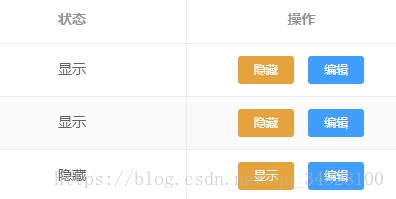
当状态为显示的时候, 该行第一个按钮为隐藏;
当状态为隐藏的时候, 该行第一个按钮为显示;
具体代码如下:
<!-- 数据表格 -->
<el-table :data="tableData" class="table" stripe border v-loading="loading">
<el-table-column type="index" label="序号" width="70"></el-table-column>
<el-table-column prop="status" label="状态"></el-table-column>
<el-table-column label="操作">
<template slot-scope="scope">
<el-button size="mini" type="warning" @click="handleIsDisplay(scope.$index, scope.row)">
{{scope.row.status=='显示'?'隐藏':'显示'}}
</el-button>
<el-button size="mini" type="primary" @click="handleEdit(scope.$index, scope.row)">编辑</el-button>
<!-- <el-button size="mini" type="danger" @click="handleRemove(scope.$index, scope.row)">删除</el-button> -->
</template>
</el-table-column>
</el-table>
也可以用第二种方法:
<!-- 数据表格 --> <el-table :data="tableData" class="table" stripe border v-loading="loading"> <el-table-column type="index" label="序号" width="70"></el-table-column> <el-table-column prop="status" label="状态"></el-table-column> <el-table-column label="操作"> <template slot-scope="scope"> <el-button v-if="scope.row.status=='显示'" size="mini" type="warning" @click="handleIsDisplay(scope.$index, scope.row)">隐藏</el-button> <el-button v-if="scope.row.status=='隐藏'" size="mini" type="warning" @click="handleIsDisplay(scope.$index, scope.row)">显示</el-button> <el-button size="mini" type="primary" @click="handleEdit(scope.$index, scope.row)">编辑</el-button> <!-- <el-button size="mini" type="danger" @click="handleRemove(scope.$index, scope.row)">删除</el-button> --> </template> </el-table-column> </el-table>
总结
以上所述是小编给大家介绍的elementUI Vue 单个按钮显示和隐藏的变换功能,希望对大家有所帮助,如果大家有任何疑问请给我留言,小编会及时回复大家的。在此也非常感谢大家对我们网站的支持!
赞 (0)

